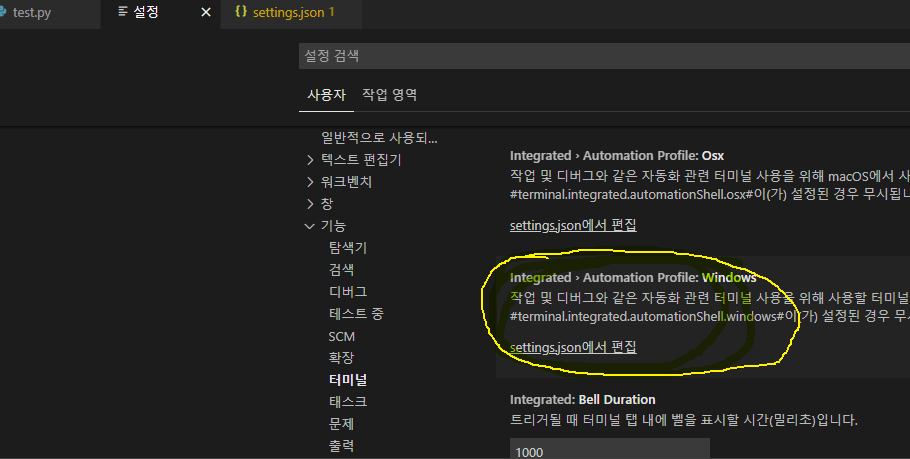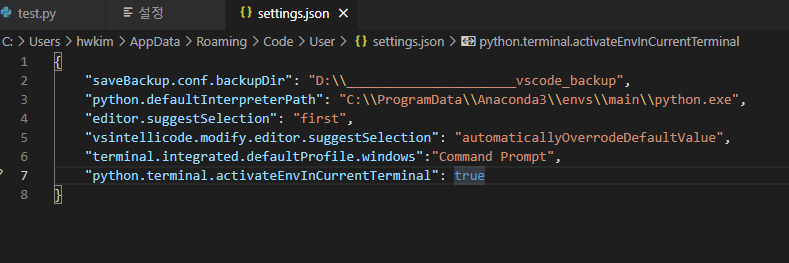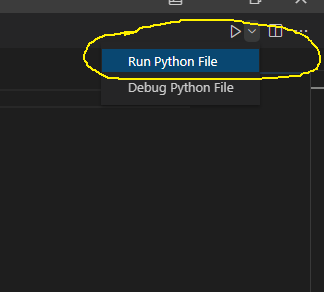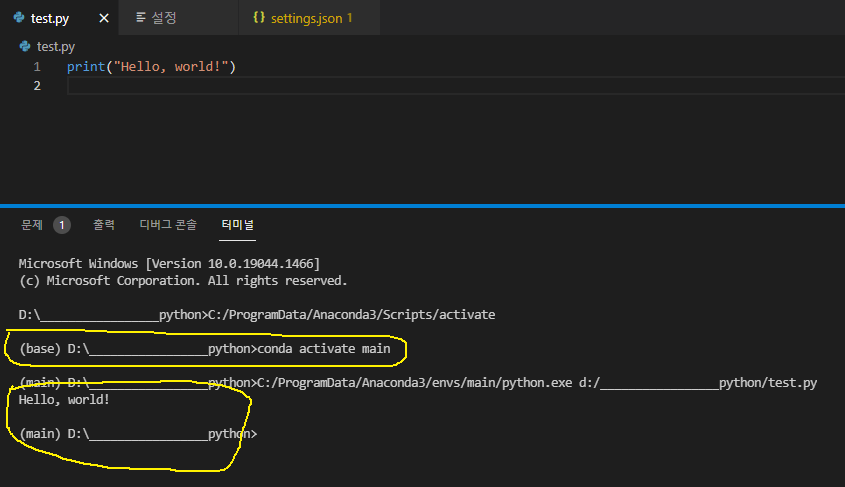NLTK 설치
저는 아나콘다 환경에서 파이썬을 사용하고 있으므로 이미 루트 가상환경에 NLTK가 설치가 되어있었습니다. KoNLPy와 다르게 별도의 설정등을 해줄 필요가 없습니다.아나콘다 내에서 가상환경을 따로 만들어 설치를 해줄시엔 해당 가상환경 activate 후에
> conda install nltk]
> conda update nltk위 명령어를 입력하여 설치해주면 됩니다.
하지만 예제를 수행하면 여러 에러 메세지들을 볼 수 있습니다. 예를들어 nltk.download('words'), nltk.download('maxent_ne_chunker')를 하라는 등의 메세지가 뜨면 오류메세지에 뜬 명령어 그대로 입력해서 별도의 모듈들을 설치해주면 됩니다.
○ 예제 시행해보기
from nltk import word_tokenize, pos_tag, ne_chunk
sentence = 'Mike is working at IT Centre'
# 토큰화, 품사태깅 pos_tag 후 -> ne_chunk 개체명인식
sentence = pos_tag(word_tokenize(sentence))
print(sentence)
# 개체명 인식
sentence = ne_chunk(sentence)
print(sentence)
결과
# [('Mike', 'NNP'), ('is', 'VBZ'), ('working', 'VBG'),
# ('at', 'IN'), ('IT', 'NNP'), ('Centre', 'NNP')]
# (S
# (GPE Mike/NNP)
# is/VBZ
# working/VBG
# at/IN
# (ORGANIZATION IT/NNP Centre/NNP))
○ 몇 가지 기능 살펴보기
1. nltk.Text()
nltk.Text()는 자연어 데이터의 탐색을 편리하게 해주는 다양한 기능들을 제공합니다.
import nltk
from nltk.corpus import gutenberg
from nltk import regexp_tokenize
f = gutenberg.fileids()
doc_en = gutenberg.open('austen-emma.txt').read()
pattern = r'''(?x) ([A-Z]\.)+ | \w+(-\w+)* | \$?\d+(\.\d+)?%? | \.\.\. | [][.,;"'?():-_`]'''
tokens_en = regexp_tokenize(doc_en, pattern)
en = nltk.Text(toekns_en)
테스트를 하기 위해 NLTK에서 제공하는 제인오스틴의 소설 Emma데이터를 다운받습니다. 이후 문서를 토큰으로 나누는 작업을 해주었는데 한국어를 토크나이즈하거나 품사태깅, 개체명 태깅 등을 할 때는 KoNLPy를 이용하는 것이 훨씬 낫다고 봅니다.
예를 들어 NLTK에서 '나는 바보다'라는 문장에서 '바보다'라는 토큰의 개체명을 'Organization'으로 인식하는 등의 문제가 있습니다. 그래서 한국어 처리를 할 때에는 nltk를 데이터를 탐색하는 용도로 많이 사용하는 듯 합니다.
2. 그래프 그리기
en.plot(50) en문서의 50개의 토큰만 플롯으로 그려보았습니다.

en.dispersion_plot(['Emma','Frank','Jane'])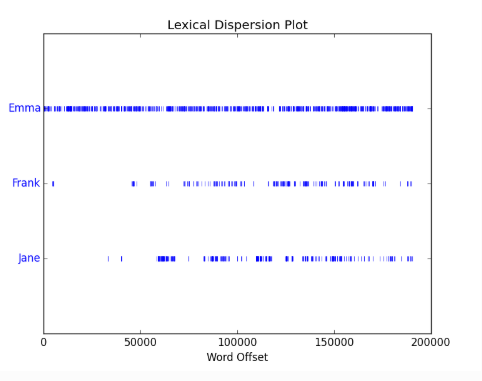
3. 문서 탐색
print(len(en.tokens)) # 토큰의 개수 확인
print(len(set(en.tokens))) # Unique 토큰의 개수 확인
en.vocab() # Frequency Distribution 확인
print(en.count('Emma')) # 'Emma'의 개수
en.concordance('Emma', lines=5) # 'Emma'가 들어있는 5개의 문장만 출력
en.similar('Emma')
en.similar('Frank') # 비슷한 단어 찾기> 결과
> 191061
> 7927
> FreqDist({',': 12018, '.': 8853, 'to': 5127, 'the': 4844, 'and': 4653, 'of': 4278, '"': 4187, 'I': 3177, 'a': 3000, 'was': 2385, ...})
> 865
> Displaying 5 of 865 matches:
Emma by Jane Austen 1816 ] VOLUME I CHAPT
Emma Woodhouse , handsome , clever , and
both daughters , but particularly of Emma . Between them it was more the int
friend very mutually attached , and Emma doing just what she liked ; highly e
r own . The real evils , indeed , of Emma situation were the power of havi
> she it he i harriet you her jane him that me and all they them there herself was hartfield be
mr mrs emma harriet you it her she he him hartfield them jane that isabella all herself look i me
그래프를 그리는 것 외에도 토큰의 개수나 frequency distribution등을 확인하여 데이터의 구조를 살펴보는데 좋은 기능들도 많이 제공하고 있습니다.
4. Chunking nltk.RegexParser()
Chunking 얕은 구문 분석, 음성 및 단구 (명사구와 같은)를 식별하는 것
tokens = "The little yellow dog barked at the Persian cat".split()
tags_en = nltk.pos_tag(tokens)
parser_en = nltk.RegexpParser("NP: {<DT>?<JJ>?<NN.*>*}")
chunks_en = parser_en.parse(tags_en)
chunks_en.draw()결과
[('The', 'DT'),
('little', 'JJ'),
('yellow', 'NN'),
('dog', 'NN'),
('barked', 'VBD'),
('at', 'IN'),
('the', 'DT'),
('Persian', 'NNP'),
('cat', 'NN')]
5. 워드클라우드 그리기
import nltk
ko = nltk.Text(tokens_ko, name='대한민국 국회 의안 제 1809890호')
한국어 예제를 하나 불러옵니다.
# 예제의 빈도분포(frequency distribution) 살펴보기
print(ko.vocab())
type(ko.vocab()) # 데이터타입, 속성목록 확인
dir(ko.vocab()) # 예제문서의 단어사전 살펴보기
data = ko.vocab().items()
print(data)
print(type(data)) # items()를 이용하면 빈도분포의 item 전체를 set형태로 확인 가능합니다.> 결과
> FreqDist({'.': 61, '의': 46, '육아휴직': 38, '을': 34, '(': 27, ',': 26, '이': 26, ')': 26, '에': 24, '자': 24, ...})
> nltk.probability.FreqDist
> ['B',
'N',
...
'items',
...
'pop',
'popitem',
'pprint',
'r_Nr',
'setdefault',
'subtract',
'tabulate',
'unicode_repr',
'update',
'values']
> dict_items([('명', 5), ('예상된', 3), ('하나', 1), ('11', 2), ('팀', 2), ...])
<class 'dict_items'>데이터 탐색@@
import csv
with open('words.csv', 'w', encoding='utf-8') as f:
f.write('word,freq\n')
writer = csv.writer(f)
writer.writerows(data)탐색한 데이터 set을 words.csv라는 파일에 저장하여 워드클라우드를 그리는데 이용하도록 하겠습니다.
<!DOCTYPE html>
<html>
<head>
<style>
text:hover {
stroke: black;
}
</style>
<script src="http://d3js.org/d3.v3.min.js" charset="utf-8"></script>
<script src="d3.layout.cloud.js"></script>
</head>
<body>
<div id="cloud"></div>
<script type="text/javascript">
var weight = 3, // change me
width = 960,
height = 500;
var fill = d3.scale.category20();
d3.csv("words.csv", function(d) {
return {
text: d.word,
size: +d.freq*weight
}
},
function(data) {
d3.layout.cloud().size([width, height]).words(data)
//.rotate(function() { return ~~(Math.random() * 2) * 90; })
.rotate(0)
.font("Impact")
.fontSize(function(d) { return d.size; })
.on("end", draw)
.start();
function draw(words) {
d3.select("#cloud").append("svg")
.attr("width", width)
.attr("height", height)
.append("g")
.attr("transform", "translate(" + width/2 + "," + height/2 + ")")
.selectAll("text")
.data(words)
.enter().append("text")
.style("font-size", function(d) { return d.size + "px"; })
.style("font-family", "Impact")
.style("fill", function(d, i) { return fill(i); })
.attr("text-anchor", "middle")
.attr("transform", function(d) {
return "translate(" + [d.x, d.y] + ")rotate(" + d.rotate + ")";
})
.text(function(d) { return d.text; });
}
});
</script>
</body>
</html>위 코드를 index.html로 저장하고 words.csv가 있는 폴더내에 저장합니다.
python -m http.server 8888 그리고 프롬프트웨 위 명령어를 입력하여 실행시켜준 뒤, http://localhost:8888로 접속하면,

생성된 워드클라우드를 확인할 수 있습니다.
출처: https://ebbnflow.tistory.com/147 [Dev Log : 삶은 확률의 구름]
'프로그래밍 > Python' 카테고리의 다른 글
| [Python] 현재 년, 월, 일, 시, 분, 초 문자열로 표현하기 (yyyymmddhh24miss 형태) (0) | 2022.02.03 |
|---|---|
| NLTK 에러시 - Resource punkt not found 일때 (0) | 2022.01.26 |
| [오류]conda: 'conda' 용어가 cmdlet,함수,스크립트 파일 또는 실행할 수 있는 프로그램 이름으로 인식되지 않습니다. - VSCODE (0) | 2022.01.25 |
| [Python] 점프 투 플라스크 (0) | 2021.09.10 |
| Websites to learn Python (0) | 2021.09.09 |